 『「大蔵大臣」平成18年5月
会社法改正対応版』のインストール 『「大蔵大臣」平成18年5月
会社法改正対応版』のインストール |
 |
|
|
|
|
※「大蔵大臣」平成18年5月
会社法改正の処理を行う前に |
| |
平成15年4月施行商法改正に対応しているかの確認をしてください。
メニューバーから[ヘルプ]→[バージョン情報]を開き、[システム情報]ボタンをクリックしてください。
|
| |
|
| |
「商法改正対応」が「未対応」または「平成13年改正対応済み」「平成14年改正対応済み」の場合は、こちらより「平成18年5月
会社法改正に対応する前に」資料をダウンロードし、説明書に従って操作を行ってください。
|
| |
インストール |
| |
『大蔵大臣』プログラムCD-ROMの再インストールは、以下の手順で処理を行っていただきますよう、お願いいたします。
※LANPACK、ピア・ツー・ピアをご利用の場合、サーバー(ホスト)側で以下の処理を行ってください。
【注意】
クライアントセットアップが必要な場合があります。手順についてはこちらを参照してください。
|
| |
(1)『大蔵大臣』は終了していますか? |
| |
『大蔵大臣』を起動している場合は、必ず作業終了してください。
また、他に起動しているプログラムがありましたら、全て終了してください。
|
| |
|
| |
(2)『大蔵大臣』のCD-ROMをセットしてください。 |
| |
ご送付いたしました『大蔵大臣』のCD-ROMを、CD-ROMドライブにセットしてください。
【平成18年5月 会社法改正対応バージョン】
・大蔵大臣2006シリーズ・・・バージョン 2.00
・大蔵大臣2004シリーズ・・・バージョン 2.00
・大蔵大臣2003シリーズ・・・バージョン 3.00
|
| |
(3)確認メッセージで、次のボタンをクリックしてください。 |
| |
|
| |
インストールが始まります。(インストールには、時間が数分かかります。)
※ 途中、管理ツールのセットアップウィザードが表示される場合がありますが、セットアップを続行してください。
|
| |
(4)「メンテナンスの完了」メッセージが表示されますと、作業は終了です。 |
| |
[完了]をクリックして、CD-ROMを取り出してください。 |
| |
|
| |
(5)再インストールは終了です。 |
| |
|
| |
LANPACK、ピア・ツー・ピアをご利用のお客様へ |
| |
プログラムをクライアントに置いている( ※ 補足参照 )場合は・・・
1.上記(1)〜(4)の処理を、サーバー(ホスト)側で行ってください。
2.各クライアントコンピュータでクライアントセットアップを行ってください。
操作手順は、「セットアップマニュアル」の[クライアントセットアップ]のページをご参照ください。
※プログラムをサーバー(ホスト)に置いている場合は、クライアントセットアップ
を行う必要はありません。
※ERP LANPACK、ERP ピア・ツー・ピアの場合は、必ずクライアントセットアッ
プが必要です。
|
| |
【プログラムを置いている場所の確認方法】 |
| |
クライアントコンピュータで、デスクトップ上の[大蔵大臣LANPACKクライアント](LANPACKの場合)、[大蔵大臣
ピア・ツー・ピア クライアント](ピア・ツー・ピアの場合)のアイコンを右クリックし、[プロパティ]をクリックしてください。
「ショートカット」ページの「リンク先」を確認してください。
|
| |
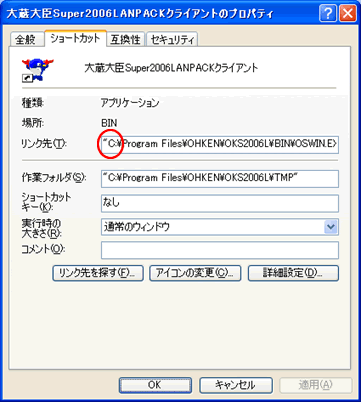 |
| |
最初の文字によって、プログラムを置いている場所がわかります。
○アルファベットの場合 …… クライアント
→ クライアントセットアップが必要です。
○“\\”の場合………………… サーバー、ホスト
→クライアントセットアップは必要ありません。
ただし、ERP LANPACK、ERP ピア・ツー・ピアの場合は、
クライアントセットアップが必要です。
|
| |
|